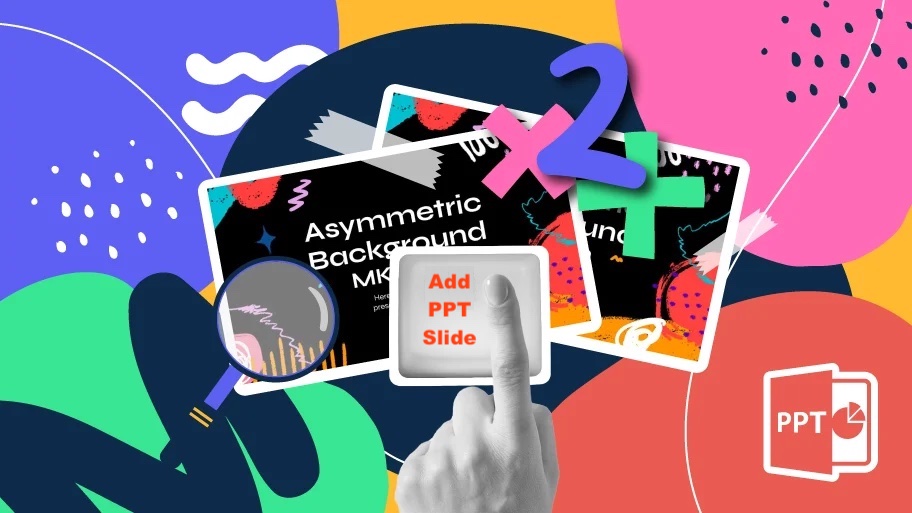
Come aggiungere diapositive di PowerPoint con l’API REST .NET.
Nel mondo frenetico di oggi, la creazione di presentazioni PowerPoint dinamiche e coinvolgenti è diventata fondamentale per aziende, insegnanti e professionisti. Tuttavia, l’aggiunta manuale di diapositive a una presentazione può essere lunga e ripetitiva, soprattutto quando si ha a che fare con progetti su larga scala o aggiornamenti frequenti. È qui che entra in gioco la potenza dell’automazione. Sfruttando le funzionalità dell’API REST .NET, puoi semplificare il processo di aggiunta di diapositive di PowerPoint a livello di codice, risparmiando tempo e fatica preziosi. In questo articolo, esploreremo l’importanza di questa funzionalità e dimostreremo come sfruttare Aspose.Slides Cloud SDK per .NET per incorporare perfettamente nuove diapositive nelle presentazioni PowerPoint esistenti.
- API REST di elaborazione di PowerPoint
- Aggiungi diapositiva a PowerPoint utilizzando C# .NET
- Come aggiungere diapositive in PowerPoint utilizzando i comandi cURL
API REST di elaborazione PowerPoint
Aspose.Slides Cloud SDK per .NET fornisce una soluzione completa e potente per manipolare presentazioni PowerPoint. Con il suo ricco set di funzionalità e l’API intuitiva, ti consente di integrare perfettamente le funzionalità di creazione e manipolazione di diapositive nelle tue applicazioni .NET. Sia che tu voglia aggiungere singole diapositive o interi gruppi di diapositive, questa API REST .NET offre un’ampia gamma di metodi e funzioni per soddisfare i tuoi requisiti specifici.
Genera in modo programmatico diapositive dall’aspetto professionale, applica la formattazione, aggiungi contenuti e incorpora anche elementi multimediali come immagini raster o SVG, WordArt, grafica SmartArt ecc.
Ora, per utilizzare l’SDK, dobbiamo prima cercare “Aspose.Slides-Cloud” nel gestore pacchetti NuGet e fare clic sul pulsante “Aggiungi pacchetto”. In secondo luogo, visita la sezione avvio rapido per informazioni su come creare un account sulla dashboard cloud (dobbiamo seguire queste istruzioni perché dobbiamo generare client credenziali).
Aggiungi diapositiva a PowerPoint utilizzando C# .NET
Con solo poche righe di codice, puoi aggiungere diapositive a livello di codice a una presentazione esistente. Dai un’occhiata al seguente snippet di codice, poiché fornisce un modo flessibile e semplificato per automatizzare il processo di creazione delle diapositive. Inoltre, ti consente anche di generare presentazioni personalizzate su misura per le tue esigenze specifiche.
// Per ulteriori esempi, visitare https://github.com/aspose-slides-cloud
// Ottieni le credenziali del cliente da https://dashboard.aspose.cloud/
string clientSecret = "7f098199230fc5f2175d494d48f2077c";
string clientID = "ee170169-ca49-49a4-87b7-0e2ff815ea6e";
// creare un'istanza di SlidesApi
SlidesApi slidesApi = new SlidesApi(clientID, clientSecret);
// nome della presentazione PowerPoint in ingresso
string sourcePPTX = "3D PowerPoint Hubble Telescope model.pptx";
// nuovo indice diapositiva
int newSlideIndex = 4;
// chiama l'API per aggiungere una diapositiva vuota alla presentazione di PowerPoint
var responseStream = slidesApi.CreateSlide(sourcePPTX,null, newSlideIndex);
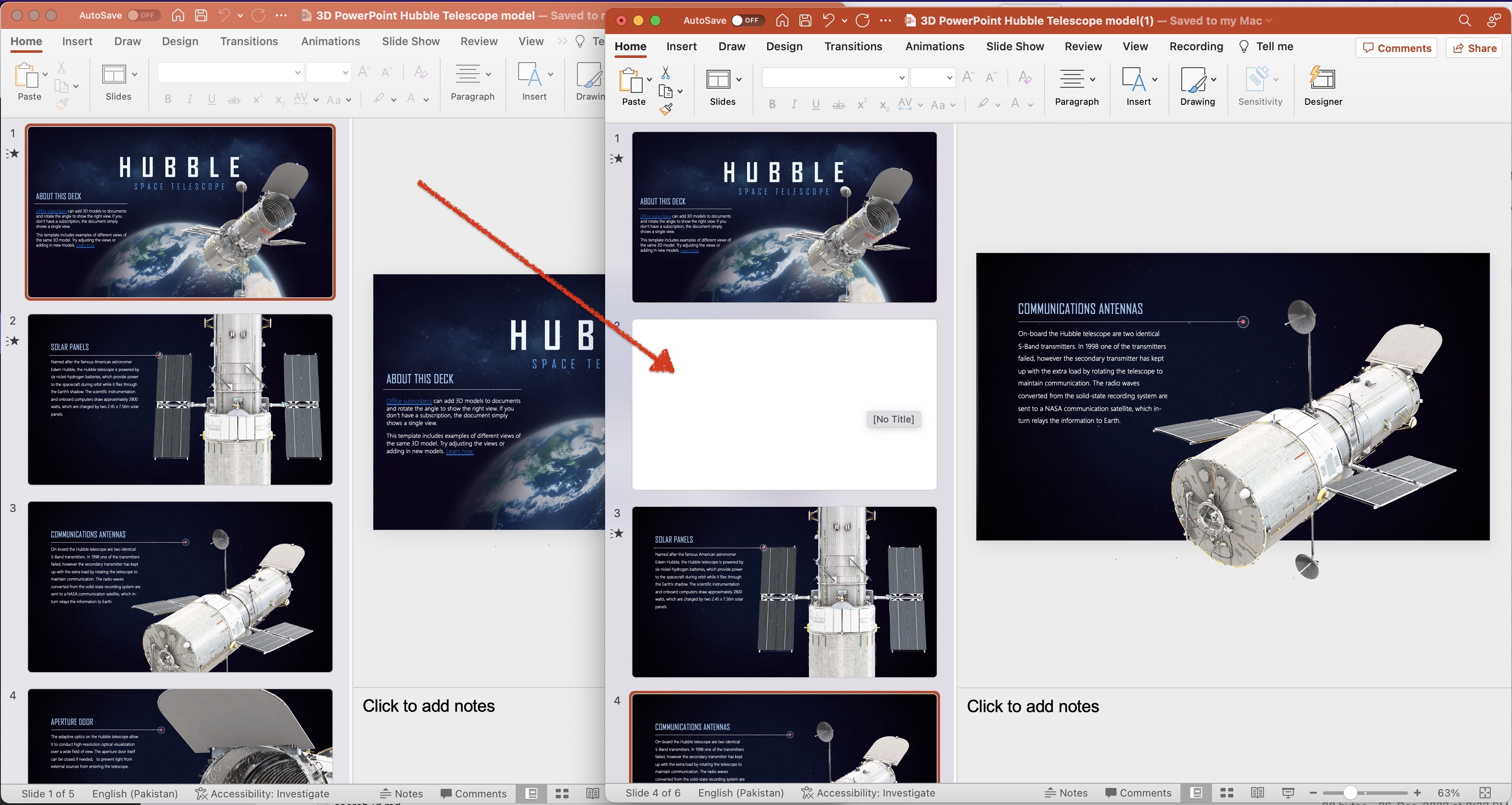
Immagine: - Anteprima della nuova diapositiva aggiunta a PowerPoint.
Esploriamo lo snippet di codice in maggiore dettaglio.
SlidesApi slidesApi = new SlidesApi(clientID, clientSecret);
Crea un oggetto della classe SlidesApi in cui passiamo le credenziali del client come argomenti.
slidesApi.CreateSlide(sourcePPTX,null, newSlideIndex);
Chiama l’API per aggiungere una diapositiva vuota all’indice specificato. Se manca il parametro posizione, la diapositiva viene aggiunta alla fine della presentazione.
Il PowerPoint di esempio utilizzato nell’esempio precedente può essere scaricato gratuitamente da [3D PowerPoint Hubble Telescope model.pptx](https://create.microsoft.com/en-us/template/3d-powerpoint-(hubble-telescope-model)- f9f9485d-2a41-4eef-9ef0-1abc88fa3c8d).
Come aggiungere diapositive in PowerPoint utilizzando i comandi cURL
L’aggiunta di diapositive PowerPoint può essere ottenuta anche utilizzando i comandi cURL in combinazione con Aspose.Slides Cloud. Con l’API RESTful fornita da Aspose.Slides Cloud, puoi effettuare richieste HTTP utilizzando i comandi cURL per interagire con le presentazioni di PowerPoint. Questo approccio offre flessibilità e consente l’integrazione con vari linguaggi e piattaforme di programmazione. Pertanto, sia che tu preferisca utilizzare direttamente i comandi cURL o incorporarli nei tuoi script o applicazioni, puoi sfruttare la potenza di Aspose.Slides Cloud per gestire e manipolare in modo efficiente le diapositive di PowerPoint.
Innanzitutto, dobbiamo eseguire il seguente comando per generare un token di accesso JWT:
curl -v "https://api.aspose.cloud/connect/token" \
-X POST \
-d "grant_type=client_credentials&client_id=bb959721-5780-4be6-be35-ff5c3a6aa4a2&client_secret=4d84d5f6584160cbd91dba1fe145db14" \
-H "Content-Type: application/x-www-form-urlencoded" \
-H "Accept: application/json"
Ora esegui il seguente comando cURL per aggiungere una nuova diapositiva all’indice n. 4.
curl -v "https://api.aspose.cloud/v3.0/slides/{sourcePPTX}/slides?position=4" \
-X POST \
-H "accept: application/json" \
-H "authorization: Bearer {accessToken}" \
-d {}
Sostituisci “sourcePPTX” con il nome di un PowerPoint di input già disponibile nell’archivio cloud e “accessToken” con il token di accesso JWT generato sopra.
Conclusione
In conclusione, la possibilità di aggiungere diapositive di PowerPoint a livello di codice apre un mondo di possibilità per automatizzare e migliorare i flussi di lavoro delle presentazioni. Sia che tu scelga di utilizzare Aspose.Slides Cloud SDK per .NET o di sfruttare i comandi cURL con Aspose.Slides Cloud, hai potenti strumenti a tua disposizione per integrare perfettamente la funzionalità di aggiunta delle diapositive nelle tue applicazioni e sistemi. Questa funzionalità consente di generare presentazioni in modo dinamico e gestire in modo efficiente il contenuto delle diapositive. Tuttavia, sfruttando la potenza di queste tecnologie, puoi semplificare il processo di creazione di PowerPoint, risparmiare tempo e fatica e offrire presentazioni accattivanti e coinvolgenti.
link utili
articoli Correlati
Consigliamo vivamente di visitare i seguenti blog: